적절한 도구를 사용하면 한 형식을 다른 형식으로 쉽게 변환할 수 있습니다. 그런데 왜 파일을 변환하고 싶습니까? 간단합니다. 우리 대부분은 새 장치가 이전 장치와 호환되는 형식을 허용하지 않는 장치를 변경했습니다.
사용하려는 미디어 플레이어가 현재 형식을 지원하지 않는다는 이유로 파일을 변환하려는 경우가 있습니다. 그래서 변환기의 도움이 필요합니다. 따라서 유용한 변환기를 찾고 있다면 M4A를 MOV로 변환, 그런 다음 이 에세이를 읽고 배우게 될 것입니다. 일부 권장 비디오 변환기 당신의 문제를 다루기 위해.
내용 : 1부. 가장 권장되는 M4A to MOV 변환기 Mac/Win부품 2. M6A를 MOV로 변환하는 기타 4개의 온라인/무료 변환기3 부. 결론
1부. 가장 권장되는 M4A to MOV 변환기 Mac/Win
한 가지 소개하고 싶은 것이 있다면 M4A를 MOV 파일.
이 방법은 원본 품질을 잃지 않고 파일을 변환하는 가장 빠른 방법으로 알려져 있습니다. 그리고 네, 이 방법은 세계 최고의 변환 도구를 사용하는 것입니다. iMyMac 비디오 컨버터.
이 도구는 많은 기능과 함께 작동하는 강력한 변환기입니다. 하나는 iMyMac 비디오 컨버터가 오디오 또는 비디오 파일 변환을 도와주세요 많은 노력을 기울이지 않고 원하는 형식으로.
파일을 특정 소셜 미디어 플랫폼과 호환되는 형식으로 자동 변환할 수도 있으므로 이러한 소셜 미디어 앱에서 허용되는 형식을 검색할 필요가 없습니다.
이 M4A to MOV 변환기는 또한 사용자가 동영상을 편집할 수 있도록 허용 그들의 앱을 통해. 그리고 편집이란 원하는 대로 비디오를 사용자 정의할 수 있다는 것을 의미했습니다. 이 변환기를 사용하여 비디오에 특수 효과와 필터를 자르고 추가하고 추가할 수도 있습니다.
또한 이 도구를 사용하면 앱을 통해 파일을 스트리밍할 수 있으므로 종료하고 다른 미디어 플레이어에서 파일을 열 필요가 없습니다.

이제 이 M4A to MOV 변환기에 대해 자세히 알아보고 M4A를 MOV로 쉽게 변환하는 데 어떻게 도움이 되는지 알아보려면 다음 단계를 따르세요.
- Windows 또는 Mac 컴퓨터를 사용하여 이 변환 소프트웨어를 다운로드하여 설치합니다.
- 앱을 실행하고 변환하려는 M4A 파일을 창에 끌어다 놓기만 하면 됩니다.
- 그런 다음 형식 변환 파일의 출력 형식과 폴더를 선택하려면
- 이제 탭 만들기 파일에 대한 추가 설정을 지정하고 찜하기 직후
- 마지막으로 변환 프로세스를 시작하려면 수출 단추
- 그 후, 이제 다음으로 이동하여 파일을 확인할 수 있습니다. 최근 프로젝트> 변환된 파일 > 폴더 열기

사실은 여러 장치와 모든 종류의 형식으로 인해 항상 파일을 변환해야 한다는 것입니다. 따라서 이 유용한 변환 도구를 사용하여 다음과 같이 변환하려는 모든 파일을 변환하지 않겠습니까? M4A 파일을 WAV로 변환 노력없이?
부품 2. M6A를 MOV로 변환하는 기타 4개의 온라인/무료 변환기
다른 변환기를 사용하여 파일을 변환하는 다른 방법을 여전히 배우고 싶은 사람들에게는 온라인 변환 사이트를 사용해 볼 수도 있습니다. 오늘날 많은 온라인 변환 사이트 또는 우리가 일반적으로 온라인 변환기라고 부르는 것이 있습니다.
이 온라인 변환기는 무료이며 M4A에서 MOV로 변환을 포함하여 파일을 원하는 특정 형식으로 변환할 수 있습니다.
그러나 온라인 변환기 사용에 대해 내가 약간 싫어하는 것은 파일에 대한 최고 해상도를 제공할 수 없다는 것입니다. 전혀 최고 품질이 아닌 720p만 사용할 수 있습니다.
따라서 이러한 온라인 변환기를 계속 확인하고 싶다면 목록을 시험해 보고 온라인 또는 무료 M6A에서 MOV 변환기로 사용하기에 가장 신뢰할 수 있고 안전한 상위 4개를 좁혔습니다.
- iMyMac 온라인 변환기
The iMyMac 온라인 변환기 오프라인 변환기처럼 최고의 품질과 해상도를 제공하지 못할 수도 있지만 자매 소프트웨어와 거의 동일한 기능을 가진 이 온라인 사이트를 확실히 사용할 수 있습니다. 오프라인 비디오 변환기에서 제공되는 모든 사용 가능한 형식도 있습니다.
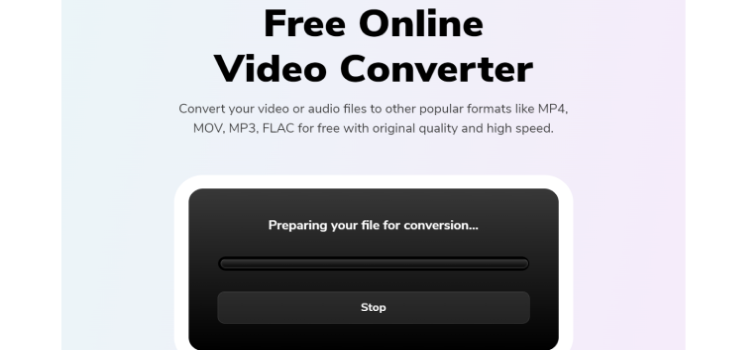
- Adobe Media Encoder에서
이 도구는 비용을 지불하지 않고 파일을 변환하는 데 도움이 되는 안전하고 신뢰할 수 있는 도구입니다. Adobe Media Encoder를 사용하면 파일에 대해 원하는 해상도를 선택할 수도 있습니다. 그러나 다른 온라인 M4A to MOV 변환기와 마찬가지로 파일에 대해 최고 품질을 제공하지 않습니다.
- VLC 미디어 플레이어
예, VLC 미디어 플레이어는 미디어 플레이어일 뿐만 아니라 변환기로도 사용할 수 있습니다. 따라서 M4A를 MOV로 변환하는 데 사용할 수 있습니다. 무료로 사용할 수 있지만 이 앱에서 모든 형식을 사용할 수 있는 것은 아닙니다.
- cloudconvert.com
Cloudconvert는 전 세계 거의 모든 국가에서 사용할 수 있는 매우 인기 있는 온라인 M4A to MOV 변환기입니다. 이 변환 도구는 여러분이 탐색하고 싶어하는 다양한 형식을 위한 홈입니다.
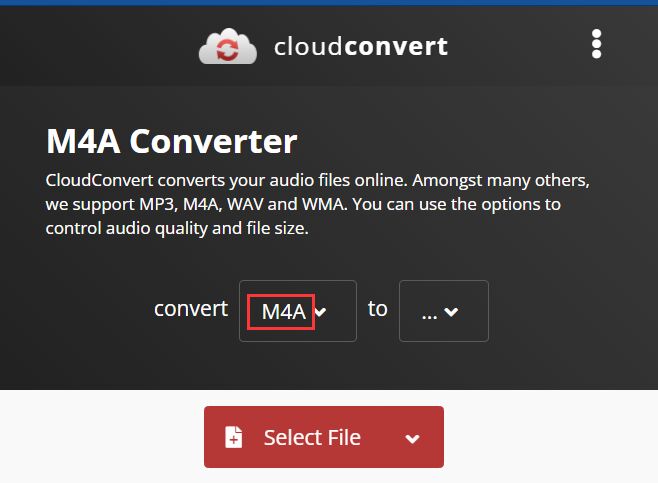
- 온라인-오디오-convert.com
비디오와 오디오 파일을 모두 변환할 수 있는 투인원 변환기를 원하시면 online-audio-convert.com을 사용하는 것이 좋습니다.
- Convertio.com
물론 마지막은 세계에서 가장 유명하고 가장 큰 온라인 변환 사이트인 convertio.com입니다.
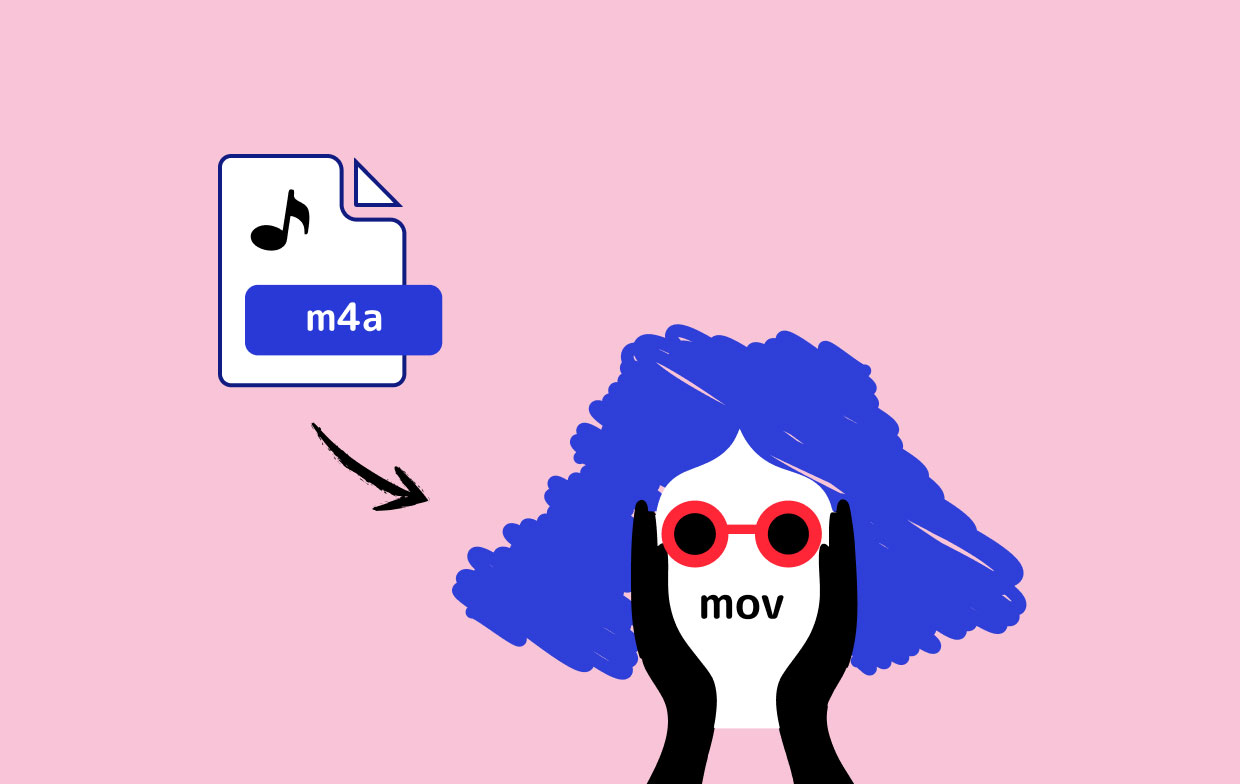
3 부. 결론
이 게시물을 읽은 후 마침내 눈을 뜨고 위에서 제공한 다양한 방법과 M4A에서 MOV 변환기를 사용하여 M4A를 MOV로 변환하는 방법에 대해 많이 이해하셨기를 바랍니다.
물론 iMyMac 비디오 변환기를 사용하는 것 외에 다른 최상의 방법을 사용하는 것이 좋습니다.



